Incluso con una configuración de deshacer habilitada , a veces llegan correos electrónicos que desearíamos poder recuperar. O tal vez el correo electrónico se envió, pero una actualización reciente lo invalidó. Con Outlook en un servidor de Exchange, puede retirar el correo electrónico e incluso reemplazarlo por uno actualizado. La función se llama recuperación de mensajes y existe desde Outlook 2003.
La recuperación solo funciona si:
- Está utilizando una cuenta de Exchange.
- El destinatario está utilizando una cuenta de Exchange.
- El destinatario aún no ha leído el mensaje.
Tenga en cuenta que incluso si el destinatario no ha leído el mensaje, seguirá recibiendo una notificación en Outlook que indica que eliminó un correo electrónico de su bandeja de entrada.
Para comenzar, abra la carpeta Elementos enviados en Outlook y luego haga doble clic en el correo electrónico que desea recuperar. Esto abrirá el correo electrónico en su propia ventana.
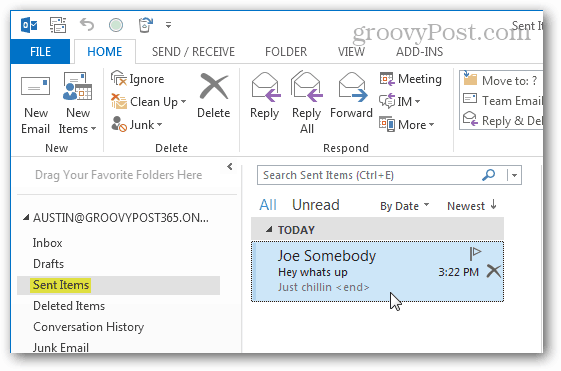
Con el correo electrónico en cuestión ahora en una ventana separada, ahora puede realizar la recuperación. Haga clic en el menú desplegable Acciones y seleccione Recuperar este mensaje .
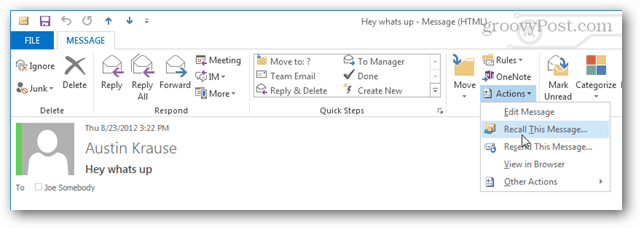
Ahora tiene algunas opciones diferentes para el retiro. Puede eliminar completamente el mensaje o reemplazarlo por uno nuevo. Y puede pedirle a Outlook que confirme si una recuperación fue exitosa para cada persona a la que envió el correo electrónico.

Después de realizar la recuperación, verá que aparece un mensaje en la ventana de correo electrónico justo debajo de los destinatarios. Este mensaje se actualizará a medida que los destinatarios revisen su bandeja de entrada, y Outlook lo actualizará si solicitó confirmación de recuperación en el paso anterior.
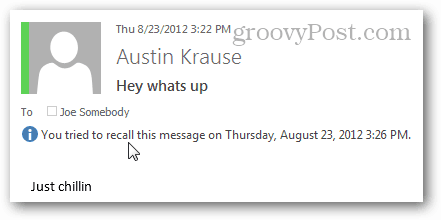

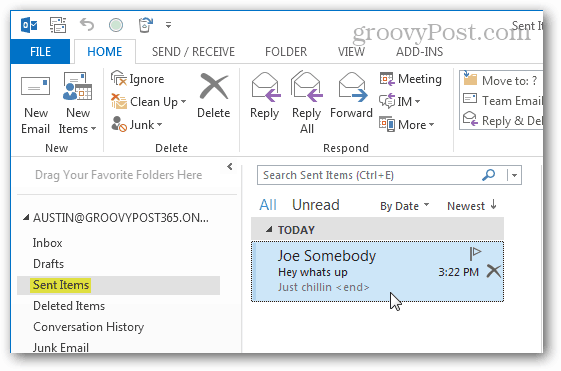
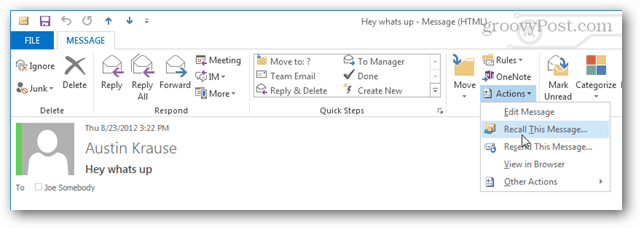

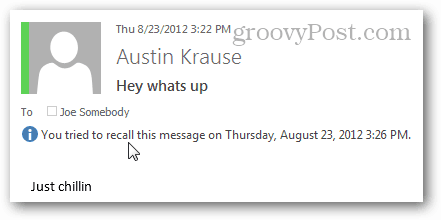

![[CORREGIDO] ¿Cómo arreglar el cambio de avatar de Discord demasiado rápido? [CORREGIDO] ¿Cómo arreglar el cambio de avatar de Discord demasiado rápido?](https://luckytemplates.com/resources1/images2/image-5996-0408150905803.png)
![Solucione el error ESRV_SVC_QUEENCREEK en Windows 10/11 [3 CORRECCIONES] Solucione el error ESRV_SVC_QUEENCREEK en Windows 10/11 [3 CORRECCIONES]](https://luckytemplates.com/resources1/images2/image-4622-0408151111887.png)
![[Mejores soluciones] Arreglar DS4Windows que no detecta el controlador en Windows 10 [Mejores soluciones] Arreglar DS4Windows que no detecta el controlador en Windows 10](https://luckytemplates.com/resources1/images2/image-6563-0408150826477.png)
![[CORREGIDO] Errores de Rise of the Tomb Raider, fallas, caída de FPS, NTDLL, error al iniciar y más [CORREGIDO] Errores de Rise of the Tomb Raider, fallas, caída de FPS, NTDLL, error al iniciar y más](https://luckytemplates.com/resources1/images2/image-3592-0408150419243.png)


![[Solucionado] El controlador WudfRd no pudo cargar el error 219 en Windows 10 [Solucionado] El controlador WudfRd no pudo cargar el error 219 en Windows 10](https://luckytemplates.com/resources1/images2/image-6470-0408150512313.jpg)
![Error de instalación detenida en Xbox One [11 formas principales] Error de instalación detenida en Xbox One [11 formas principales]](https://luckytemplates.com/resources1/images2/image-2928-0408150734552.png)